颜色识别传感器
简介
颜色识别传感器可返回当前物体颜色的HUE值。
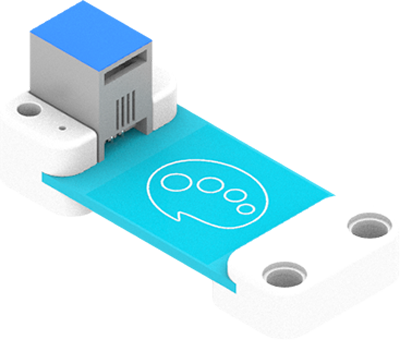
特性
- RJ11端口设计,防止误插,易于使用。
技术规格
| 项目 | 参数 |
|---|---|
| 产品名称 | 颜色识别传感器 |
| SKU | EF05006 |
| 产品重量(毛重) | 约 9.3 g |
| 产品尺寸 | 55.8 x 23.8 mm |
| 接口 | RJ11 |
| 接口类型 | IIC |
| 工作电压 | 3.3V |
外形与定位尺寸
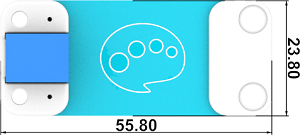
快速上手
所需器材及连接示意图
- 如下图所示,将颜色识别传感器连接到哪吒扩展板的IIC端口,并将OLED显示屏连接到哪吒扩展板的IIC端口。
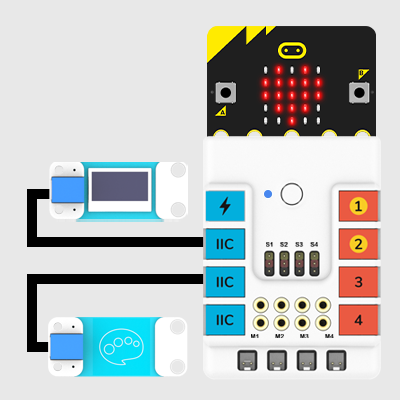
makecode编程
步骤 1
在MakeCode的代码抽屉中点击“高级”,查看更多代码选项。
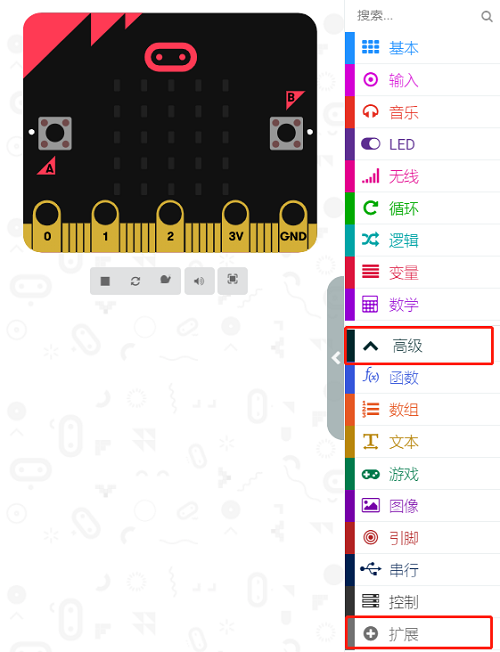
为了给颜色识别传感器编程,我们需要添加一个扩展库。在代码抽屉底部找到“扩展”,并点击它。这时会弹出一个对话框,搜索”PlanetX“,然后点击下载这个代码库。
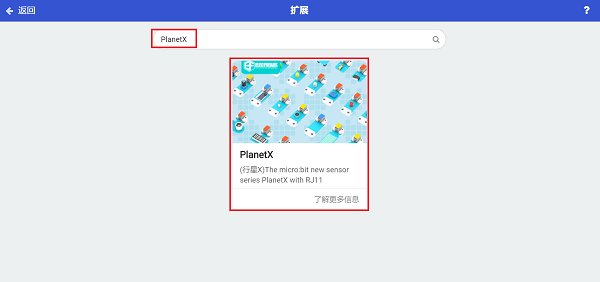
注意:如果你得到一个提示说一些代码库因为不兼容的原因将被删除,你可以根据提示继续操作,或者在项目菜单栏里面新建一个项目。
步骤 2
如图所示编写程序
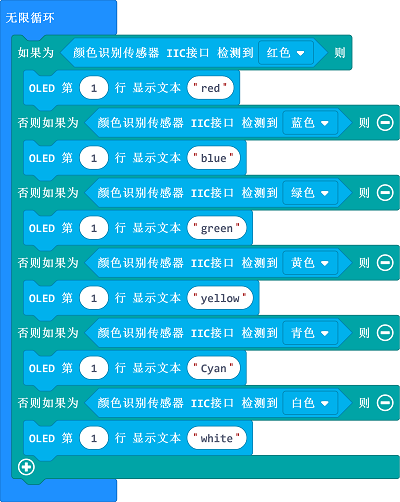
参考程序
请参考程序连接:https://makecode.microbit.org/_1p18D0hiT4Py
你也可以通过以下网页直接下载程序,下载完成后即可开始运行程序。
---结果
- 通过OLED显示屏可以看到颜色识别传感器识别到的颜色。
python编程
步骤 1
为了方便的使用python对行星系列传感进行编程,我们可以使用已经编写好的库[PlanetX_MicroPython],只需要调用函数并修改参数即可实现对应的功能。
下载压缩包并解压PlanetX_MicroPython
推荐使用官方平台:Python editor进行编程
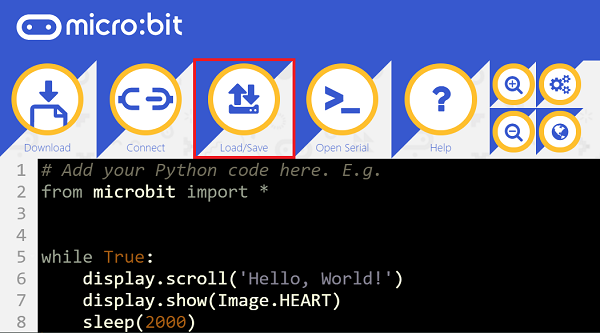
为了给颜色识别传感器编程,我们需要添加color.py文件。点击Load/Save,然后点击Show Files(1)下拉菜单,再点击Add file在本地找到下载并解压完成的PlanetX_MicroPython文件夹,从中选择color.py添加进来。
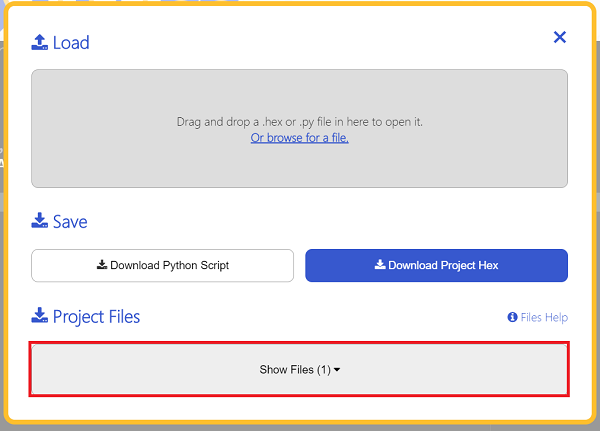
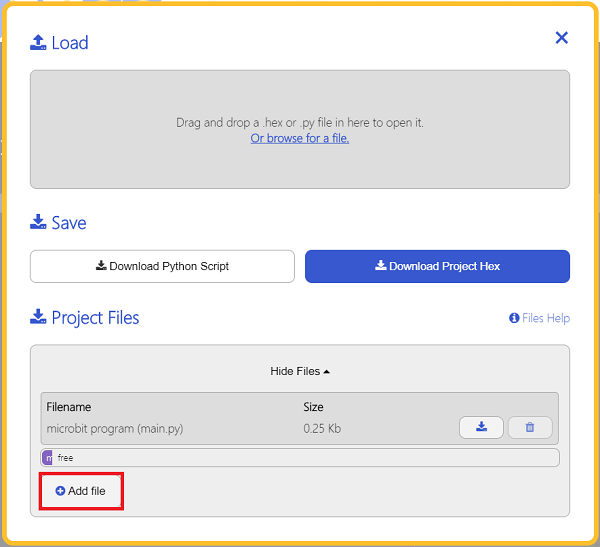
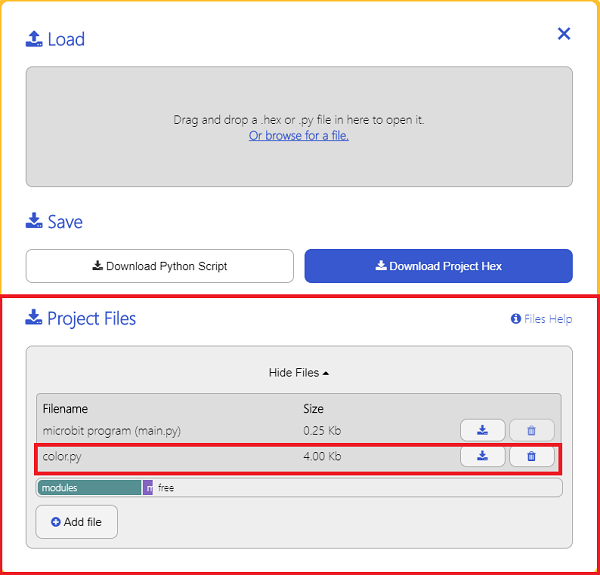
步骤 2
参考程序
from microbit import *
from color import *
color = COLOR()
while True:
display.scroll(color.get_hue())
结果
- 通过micro:bit上的LED矩阵可以看到当前颜色HUE值。